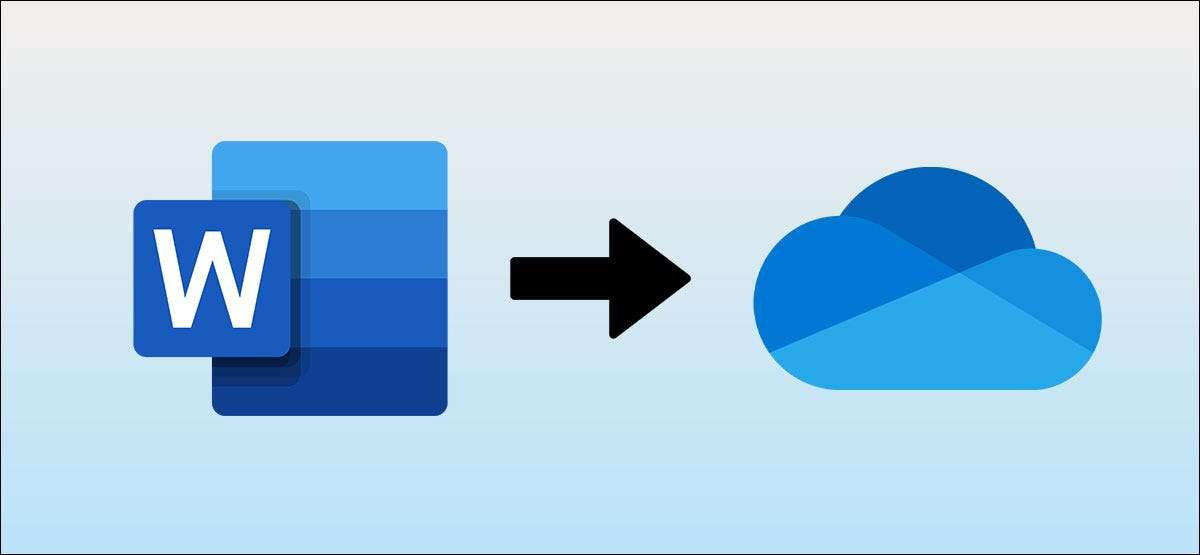
Jotkut kaikkein tuskallista Microsoft Word muistoja liittyy menettää työtunteja, koska unohdimme pelastaa asiakirjoja. Et enää tarvitse pelätä, että koska Wordin avulla voit automaattisesti tallentaa dokumentteja Microsoft onedrive.
Jos sinulla on a Microsoft 365 -liittymä , Saat 1TB vapaata onedrive tallennustilaa yhdessä Microsoft Office-sovellukset. Voit laittaa että varastointi hyvään käyttöön tallentamalla Word-asiakirjoja siellä, joten voit ottaa AutoTallennuksen kaikista dokumenteista, too. Aiomme näyttää, miten lakata murehtimasta menettää Word-asiakirjoja kerralla.
Liittyvät: Miten luoda, muokata ja tarkastella Microsoft Word-asiakirjat ilmaiseksi
AutoSave Word-asiakirjoja onedrive
Ennen kuin menemme eteenpäin tällä menetelmällä, sinun on varmistettava, että pari perusasiaa ovat kunnossa. Tämä menetelmä toimii vain, jos käytössä on aktiivinen Microsoftin 365 tilausta. Se toimii sekä yksilön ja perheen suunnitelmista, mutta ei jos olet ostanut kertakäyttöinen lisenssin Office.
Liittyvät: Mikä on Microsoft 365?
Tarvitset myös avata sekä sana ja onedrive sovellukset tietokoneessa ja varmista, että olet kirjautunut sisään Microsoft-tili. Kun kirjaudut onedrive, sovellus opastaa nopeasti asennuksessa. Ota huomioon, että sinun täytyy olla toimiva internetyhteys perustaa onedrive ja varmistaa, että asiakirjat tallennetaan ja synkronoidaan automaattisesti.
Kun olet tehnyt tämän, avoin Microsoft Word ja luoda uusi dokumentti klikkaamalla ”tiedosto” -painiketta.
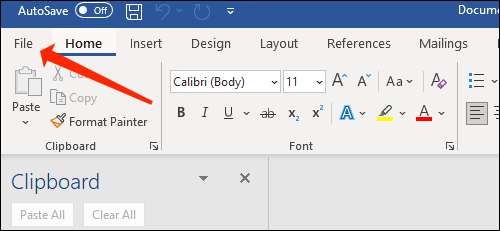
Seuraavaksi valitse ”Uusi” vasemmassa ruudussa.
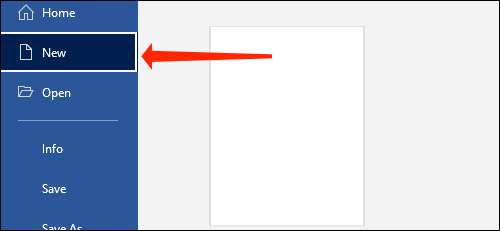
Nyt valitse ”Tyhjä asiakirja” tai mallin luettelosta, joka näkyy oikealla puolella. Tämä avaa uuden dokumentin Word.

Näet painike ”AutoTallennus” yläosassa Word-ikkunan. Osoita vaihtopainiketta vieressä ”AutoTallennuksen” ja varmista, että se on asetettu ”On”.
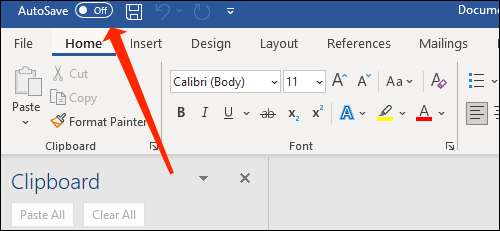
Sana kehottaa sinua valitsemaan kansio, johon tiedostot tallennetaan automaattisesti. Valitse ”onedrive.”
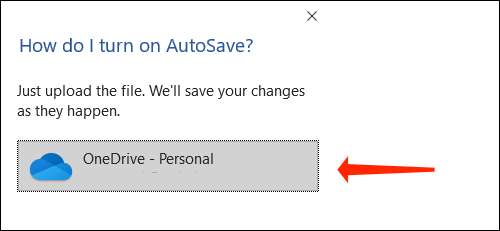
Nimeä asiakirja, ja Word tallentaa tiedoston Dokumentit-kansioon onedrive.
Sinun täytyy manuaalisesti Tallenna asiakirja vain kerran alussa, ja Microsoft Word hoitaa loput. Tämä menetelmä mahdollistaa myös poimia työsi muilla laitteilla, joten jos haluat aloittaa kirjoittamisen pöytätietokoneen ja vaihtaa sitten älypuhelimeen tai kannettavaa tietokonetta, voit helposti tehdä, että niin kauan kuin toimiston ja onedrive on perustettu muut laitteet.
Liittyvät: Miten muuttaa Microsoft Office: n oletustallennussijainti Windows 10
Tallenna Word-asiakirjoja Eri onedrive kansio
Jos haluat järjestää Word-tiedostot perusteellisesti, voit luoda erilaisia kansioita onedrive ja tallentaa nämä tiedostot sinne. Tässä mitä sinun tarvitsee tehdä.
Avaa Word-asiakirja ja valitse ”File”.
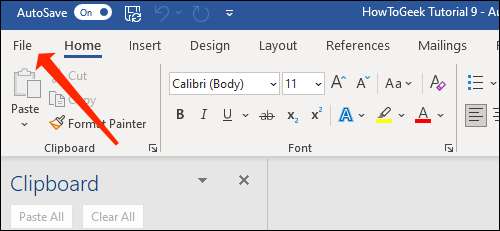
Valitse ”Tallenna kopio.”

Valitse ”onedrive” vaihtoehto Tallenna kopio osio.
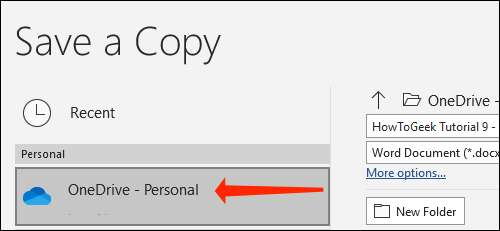
Näet sijainnin asiakirjan yläreunassa. Tämä on jotain onedrive & gt; Asiakirjoja. Muuttaa tätä, klikkaa ”Uusi kansio” ja nimeä kansio.
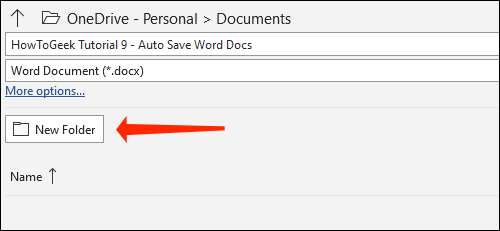
Valitse kansio, johon juuri luotu.
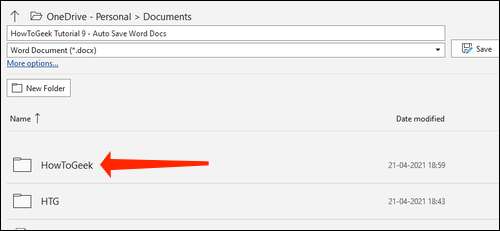
Klikkaa ”Save” -painiketta.
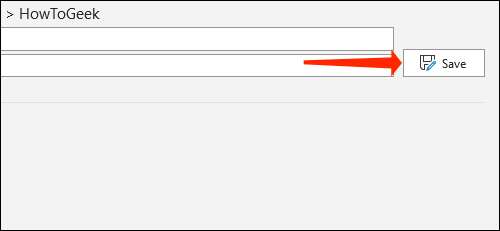
Jos haluat palata edelliseen kansioon valitsemalla nuoli ylös yläkulmassa.
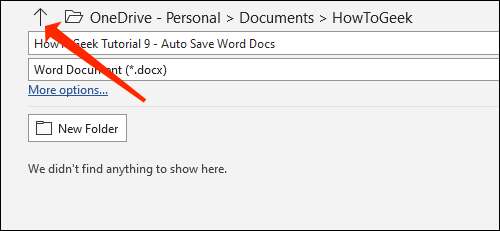
Tämä kun Microsoft Word käynnistyy automaattisesti tallennat dokumentin muutaman sekunnin välein, joten riski menettää työsi minimoidaan. Niin kauan kuin olet yhteydessä Internetiin, sinun ei tarvitse mitään syytä huoleen.
Tarkistaa, jos asiakirjan on tallennettu, avaa tiedosto ja valitse sen nimi yläpalkissa.
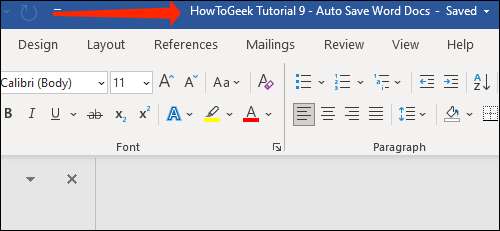
Näet nyt tiedoston nimen ja sen sijainnin.
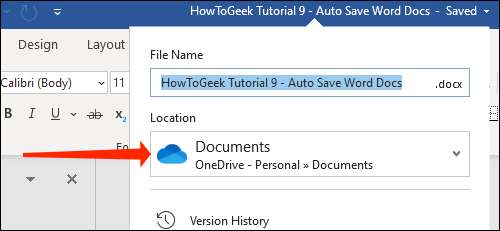
Jos haluat mieluummin Tallenna Microsoft Word -asiakirjat paikallisesti , me olemme peittäneet.
Liittyvät: Office-asiakirjojen tallentaminen tähän tietokoneeseen oletusarvoisesti







